Εργασίες (Tasks)
| Ιστότοπος: | Μάθε το gov.gr |
| Μάθημα: | Nextcloud - Αρχεία και συνεργασία |
| Βιβλίο: | Εργασίες (Tasks) |
| Εκτυπώθηκε από: | Guest user |
| Ημερομηνία: | Δευτέρα, 8 Δεκεμβρίου 2025, 1:10 PM |
1. Εισαγωγή
Με την εφαρμογή Εργασίες οργανώνετε καλύτερα την προσωπική σας εργασία δημιουργώντας λίστες με τις εργασίες και εκκρεμότητές σας. Για κάθε εργασία μπορείτε να ορίσετε ημερομηνίες, ποσοστό ολοκλήρωσης και πολλά άλλα μεταδομένα. Ταυτόχρονα η εφαρμογή συγχρονίζει και τις εργασίες που σας έχουν ανατεθεί από τους Πίνακες (Decks) και σας εμφανίζει συγκεντρωτικά όλες τις εργασίες σας σε διάφορες μορφές για να έχετε μια καλύτερη εικόνα της κατάστασης.
- Δημιουργήστε λίστες εργασιών με τον τίτλο, την περιγραφή, τις ημερομηνίες έναρξης και λήξης
- Ορίστε την προτεραιότητα και την κατάστασή τους
- Λάβετε υπενθυμίσεις για τις εκκρεμείς εργασίες
- Οργανώστε σύνθετες εργασίες σε υποεργασίες
- Εμφανίστε εποπτικά τις εργασίες με διάφορους τρόπους (ανά ημερομηνία, ποσοστό ολοκληρωσης κ.α.)
- Συγχρονίστε τις εργασίες από του πίνακες και με το ημερολόγιό σας
- Διαμοιράστε μια λίστα εργασιών με συνεργάτες
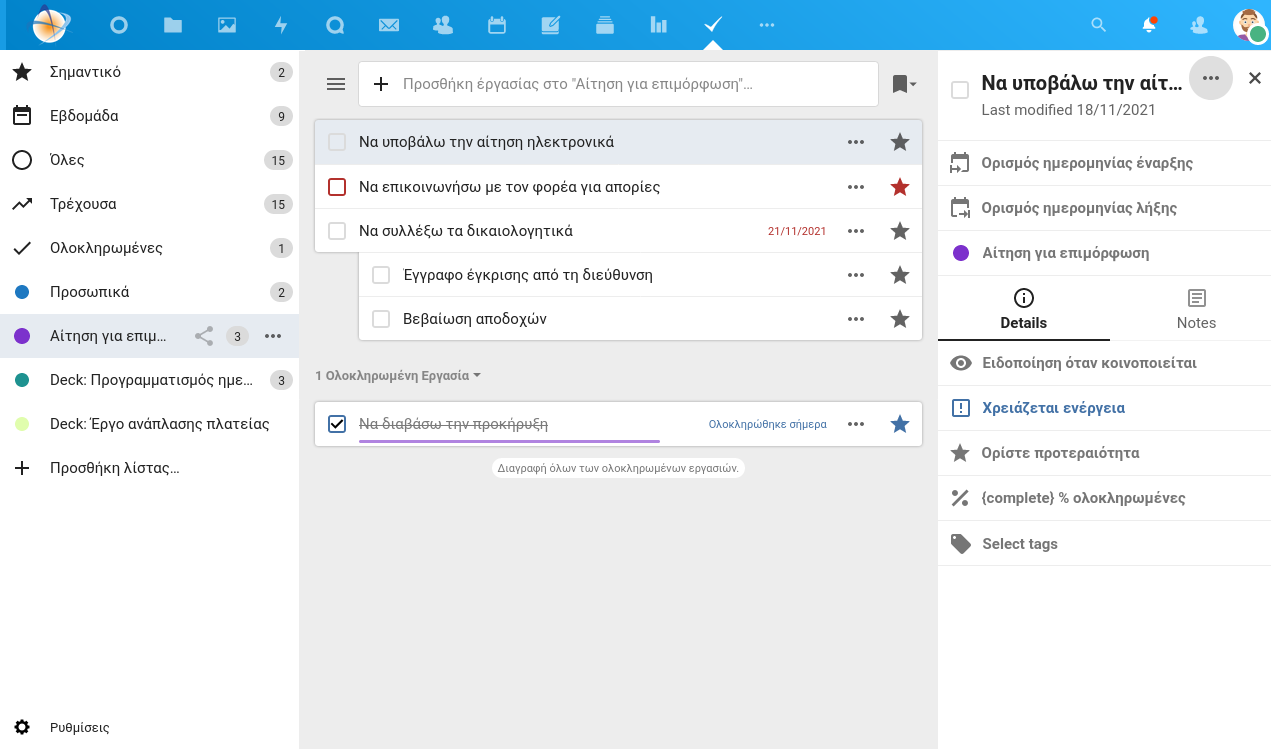
2. Πλοηγηθείτε στις εργασίες
Στην αριστερή πλευρική στήλη εμφανίζονται τα αυτόματα φίλτρα, οι προσωπικές λίστες και οι λίστες που προέρχονται από τους πίνακες των ομάδων έργου που συμμετέχετε.
Στην οθόνη δεξιά εμφανίζονται οι εργασίες για κάθε επιλεγμένο φίλτρο ή λίστα.
Σημείωση: Οι λίστες εργασιών που προέρχονται από πίνακες δεν μπορούν να τροποποιηθούν με την εφαρμογή Εργασίες αλλά μόνο από τους Πίνακες (Decks).
Αυτόματα φίλτρα
Τα αυτόματα φίλτρα εμφανίζουν τις εργασίες ανάλογα με την προτεραιότητα και την ημερομηνία υλοποίησης. Με τα αυτόματα φίλτρα μπορείτε να έχετε μια σύνοψη για τις σημαντικές εργασίες, τις τρέχουσες ή τις επερχόμενες εργασίες.
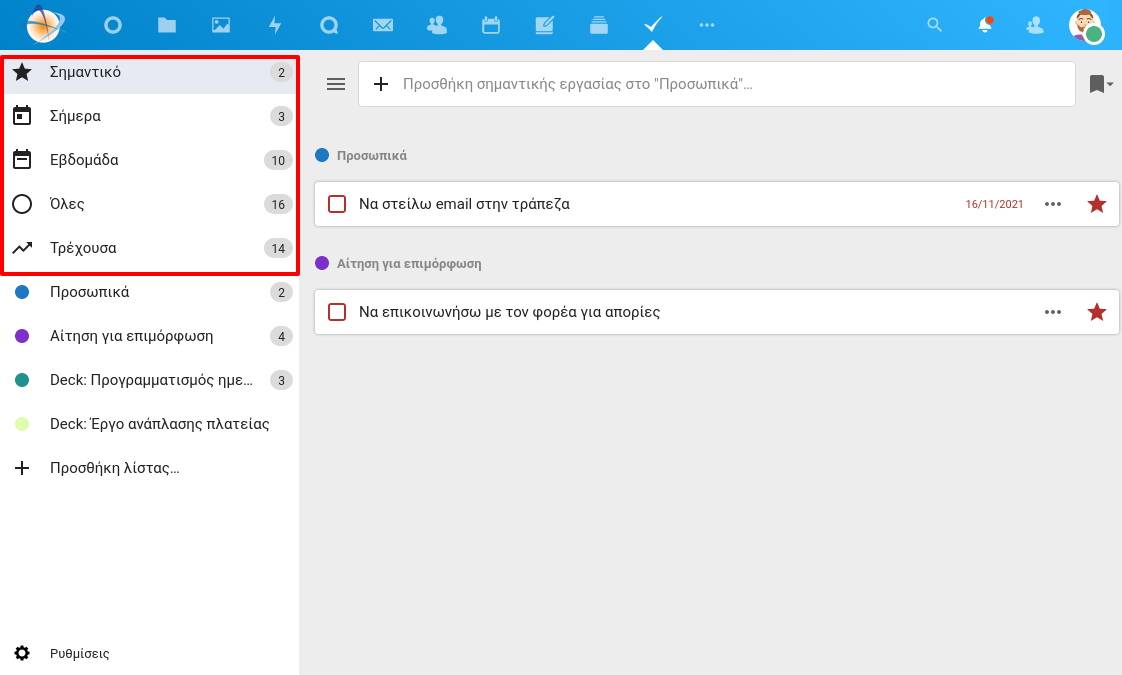
Οι προσωπικές σας λίστες
Οι προσωπικές είναι λίστες εργασιών που αφορούν εσάς και που μπορείτε να δημιουργήσετε και να επεξεργαστείτε. Με την πρώτη είσοδο στην εφαρμογή αυτόματα δημιουργείται η λίστα Προσωπικά αλλά μπορείτε να φτιάξετε και άλλες λίστες για κάθε είδος εργασίας σας. Επιπλέον, μια λίστα μπορείτε να τη διαμοιράσετε με συνεργάτες σας.
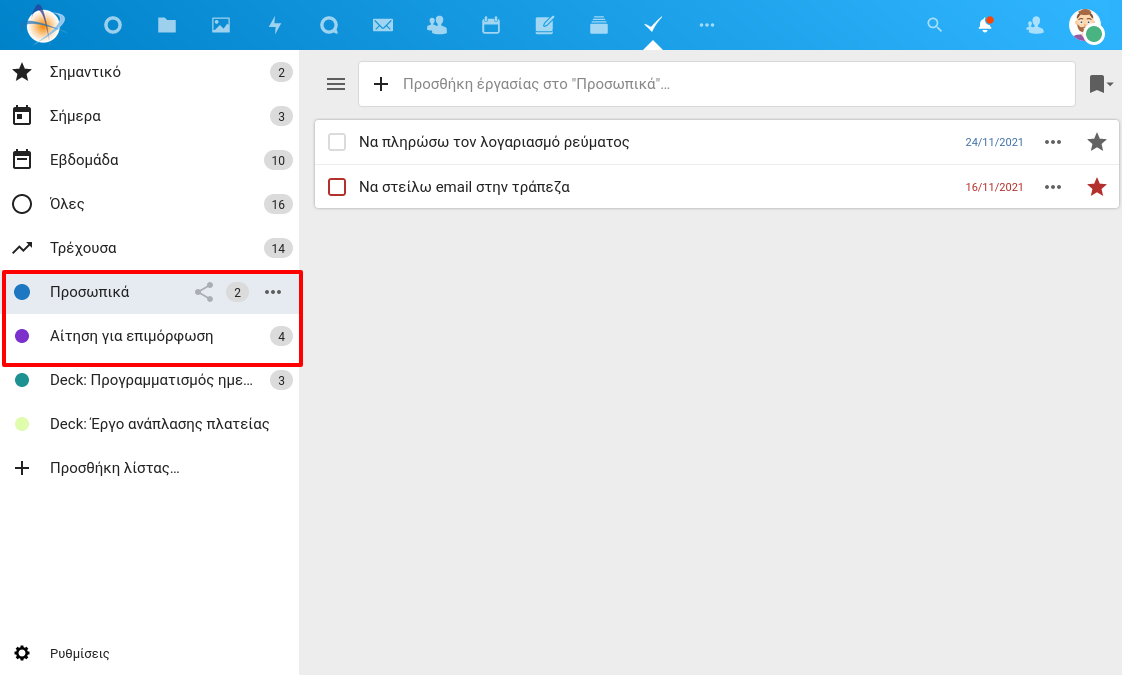
Οι λίστες εργασιών από τους πίνακες
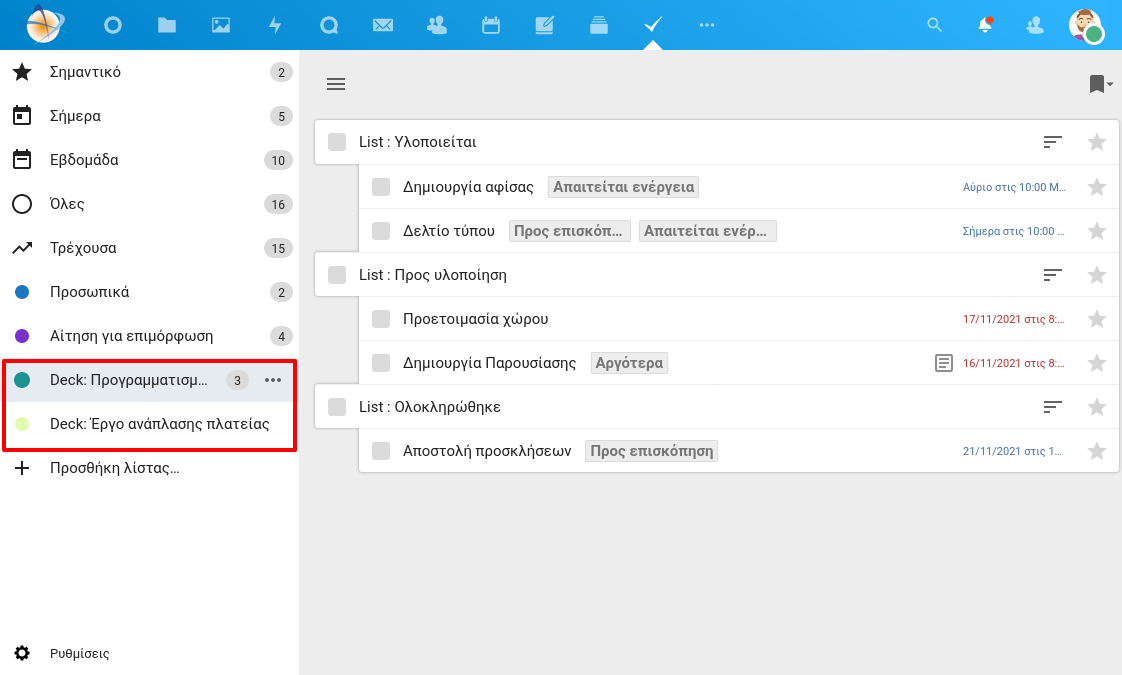
Αλλάξτε τις ρυθμίσεις
Στις ρυθμίσεις της εφαρμογής μπορείτε να:
- Ορίσετε την προεπιλεγμένη λίστα
- Απενεργοποιήσετε ένα αυτόματο φίλτρο (έξυπνη συλλογή) από την πλευρική στήλη
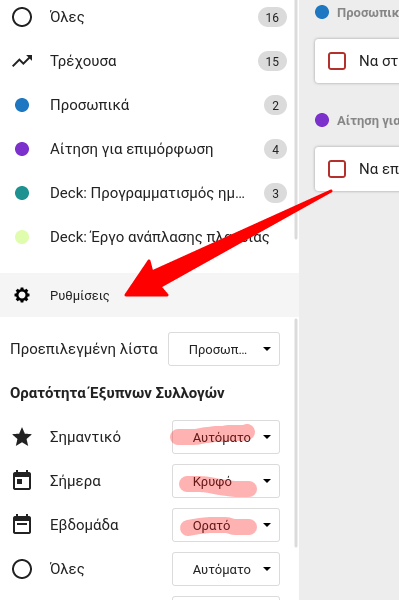
3. Δημιουργήστε μια λίστα εργασιών
Οργανώστε και παρακολουθήστε τις εκκρεμότητες σας δημιουργώντας λίστες εργασιών. Με την είσοδό σας στην εφαρμογή αυτόματα θα δημιουργηθεί η λίστα Προσωπικά ωστόσο μπορείτε να δημιουργήσετε πρόσθετες λίστες για κάθε προσωπική σας εργασία καθώς και λίστες που θα μοιραστείτε με συνεργάτες σας.
Δημιουργήστε μια λίστα
Για να δημιουργήσετε μια νέα λίστα
- Κάντε κλικ στο εικονίδιο
 Προσθήκη λίστας
Προσθήκη λίστας - Πληκτρολογήστε το όνομα της λίστας
- Πατήστε το πλήκτρο ENTER ή το εικονίδιο Επικύρωση

Προσθέστε εργασίες
Για να προσθέσετε εργασίες σε μια προσωπική σας λίστα
- Επιλέξτε τη λίστα από την πλευρική στήλη αριστερά
- Πληκτρολογήστε το όνομα της εργασίας στο πλαίσιο κειμένου προσθήκης εργασίας
- Πατήστε το πλήκτρο ENTER
Αυτόματα η νέα εργασία θα εμφανιστεί στη λίστα. Συνεχίστε με τον ίδιο τρόπο την προσθήκη των υπόλοιπων εργασιών.
Υποεργασίες
Μια εργασία μπορεί να είναι σύνθετη και να περιλαμβάνει πολλαπλές ενέργειες. Σε αυτήν την περίπτωση μπορείτε να εισάγετε υποεργασίες κάτω από μια εργασία. Για να προσθέσετε υποεργασίες:
- Πατήστε το εικονίδιο
 Περισσότερα δίπλα στη γονική εργασία
Περισσότερα δίπλα στη γονική εργασία - Επιλέξτε Προσθήκη υποεργασίας
- Πληκτρολογήστε τις υποεργασίες στο πλαίσιο κειμένου που εμφανίζεται κάτω από τη γονική εργασία.
4. Προσθέστε πληροφορίες για τις εργασίες σας
Ορίστε ημερομηνίες έναρξης και λήξης
Αν ορίσετε ημερομηνίες έναρξης και λήξης στις εργασίες σας αυτό θα σας βοηθήσει να παρακολουθείτε την εξέλιξή τους καθώς και να λαμβάνετε ειδοποιήσεις πριν τη λήξη τους. Για να ορίσετε ημερομηνίες έναρξης και λήξης:
- Κάντε κλικ πάνω στην εργασία για να εμφανιστεί το πλαίσιο λεπτομερειών
- Κάντε κλικ στην επιλογή Ορισμός ημερομηνίας
- Ορίστε την ημερομηνία ή και ώρα
Για μπορείτε να ορίσετε και την ώρα έναρξης και λήξης θα πρέπει να απενεργοποιήσετε την επιλογή Ολοήμερο.
Ορίστε άλλα στοιχεία
Ορίστε λεπτομέρειες μιας εργασίας προκειμένου να μπορείτε να παρακολουθήστε την πορεία της και γενικά να προσθέσετε διάφορα στοιχεία όπως:
- Την κατάσταση μιας εργασίας (Χρειάζεται ενέργεια, Ολοκληρωμένη, Σε εξέλιξη, Ακυρώθηκε)
- Ορίστε βαθμό προτεραιότητας με κλίμακα Υψηλή: 1 - Χαμηλή: 10
- Ορίστε ποσοστό ολοκλήρωσης με κλίμακα 0 - 100
- Ορίστε ετικέτες
(tags)
5. Διαχείριση λίστας
Ολοκληρώστε επιτόπου μια εργασία
Για να επισημάνετε μια εργασία ως ολοκληρωμένη απλά κάντε κλικ στο πλαίσιο ελέγχου που βρίσκεται αριστερά. Οι ολοκληρωμένες εργασίες αυτόματα θα εμφανιστούν στη λίστα από κάτω. Μπορείτε με παρόμοιο τρόπο να επαναφέρετε μια ολοκληρωμένη εργασία στην αρχική λίστα.
Ορίστε προτεραιότητα
Για να ορίσετε υψηλή προτεραιότητα σε μια εργασία κάντε κλικ στο εικονίδιο αστέρι που βρίσκεται δεξιά.
Ταξινομήστε μια λίστα
Μπορείτε να ταξινομήσετε μια λίστα με πολλαπλούς τρόπους. Για να ταξινομήσετε μια λίστα:
- Κάντε κλικ στο εικονίδιο ταξινόμησης
 που βρίσκεται δεξιά από το πλαίσιο εισαγωγής εργασίας
που βρίσκεται δεξιά από το πλαίσιο εισαγωγής εργασίας - Επιλέξτε έναν από τους τρόπους ταξινόμησης (ημερομηνία, προτεραιότητα, χειροκίνητα κτλ).
Επιλέξτε
![]() για είστε σε θέση να σύρετε με το ποντίκι τις εργασίες στην επιθυμητή θέση.
για είστε σε θέση να σύρετε με το ποντίκι τις εργασίες στην επιθυμητή θέση.
6. Μοιραστείτε μια λίστα
Μπορείτε να μοιράσετε μια λίστα με συνεργάτες σας που είναι χρήστες στο Nextcloud
- Επιλέξτε τη λίστα από την πλευρική στήλη
- Κάντε κλικ στο εικονίδιο διαμοιρασμού
- Αναζητήστε την ομάδα ή το άτομο
Αν θέλετε οι συνεργάτες σας να μπορούν να επεξεργαστούν τη λίστα θα πρέπει να τσεκάρετε το πλαίσιο Can edit.